일어나야 할 시간에 따라 취침 시간 알림을 받는 방법

일어나야 할 시간에 따라 취침 시간 알림을 받는 방법
Windows를 포함하여 운영 체제가 항상 원하는 방식으로 작동하는 것은 아닙니다. 모든 종류의 소프트웨어 및 하드웨어 문제가 발생하기 쉬우며 종종 전체 화면을 차지하는 Blue Screen of Death 오류 가 발생 하여 PC에서 아무 것도 할 수 없습니다.
그러나 당황할 필요는 없습니다. 블루 스크린 메시지에는 간편한 솔루션을 찾기 위해 온라인에서 조회할 수 있는 중지 코드가 함께 표시됩니다. 예상치 못한 매장 예외에 대해 조사할 때 이 페이지를 어떻게 찾았는지 알 수 있습니다.
UNEXPECTED STORE EXCEPTION은 Windows 10 및 이전 버전에서 발생하는 Blue Screen of Death 오류입니다. 컴퓨터를 불구로 만들고 업무나 놀이에 사용할 수 없도록 합니다.
중지 코드는 일반적으로 하드웨어 오류로 인해 발생합니다. 즉, 오류 메시지를 제거하려면 근본적인 하드웨어 문제를 식별하고 해결해야 합니다.
하나 또는 여러 개의 문제일 수 있습니다. 일부 사용자는 PC 충돌 후 미니 덤프가 생성되지 않는다고 보고했습니다.
컴퓨터 전문가에게 도움을 요청하거나 PC 문제 해결 학습을 시작할 필요가 없습니다. 아래 지침을 따르면 UNEXPECTED STORE EXCEPTION 오류를 즉시 해결할 수 있습니다.
그러나 새 솔루션을 시도하기 전에 Windows 10 PC에 시스템 복원 지점을 만드는 것이 좋습니다 . 실수로 좋은 것보다 더 많은 피해를 입힐 경우에 대비하여 소프트웨어 변경 사항을 실행 취소할 수 있는 가능성을 제공합니다.
디스크 공간이 부족하면 UNEXPECTED STORE EXCEPTION 중지 코드가 발생할 수 있습니다. Windows 10에서 디스크 공간 부족에 대한 알림을 자주 받는 경우 하드 드라이브에 더 많은 공간을 확보하여 문제를 해결할 수 있습니다.
비디오, 영화 및 설치된 게임을 포함하여 대용량 파일을 외장 하드 디스크로 이동하십시오. 또한 더 이상 사용하지 않는 큰 응용 프로그램은 제거해야 합니다.
정크 파일의 경우 시스템 클리너를 사용하거나 Microsoft의 통합 디스크 정리 유틸리티를 사용할 수 있습니다. 사용하기 전에 다운로드 폴더와 휴지통을 확인하여 백업하거나 복원할 파일이 있는지 확인해야 합니다.
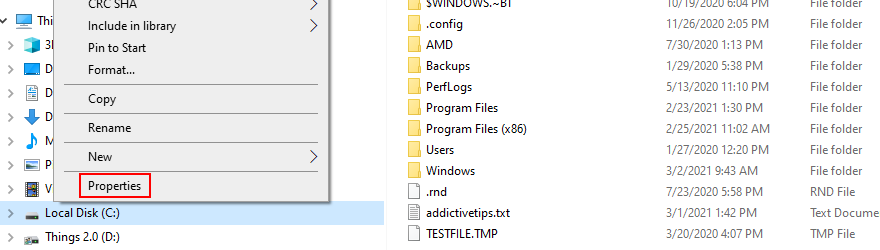
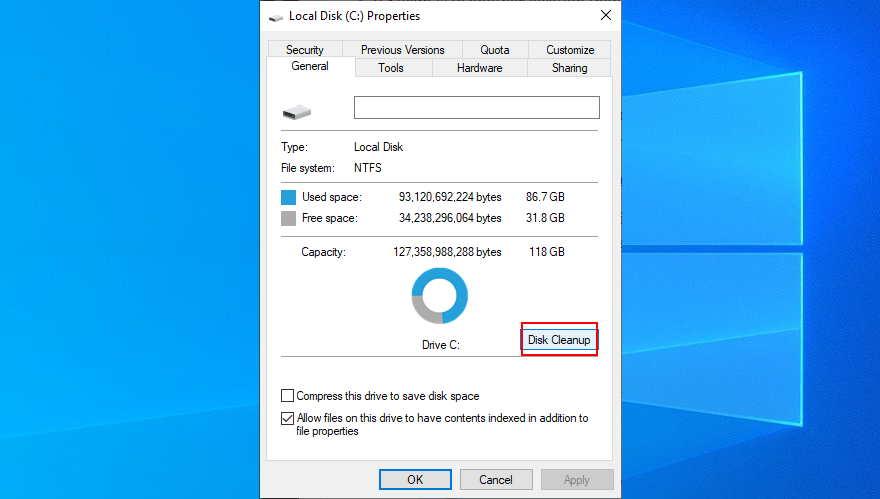
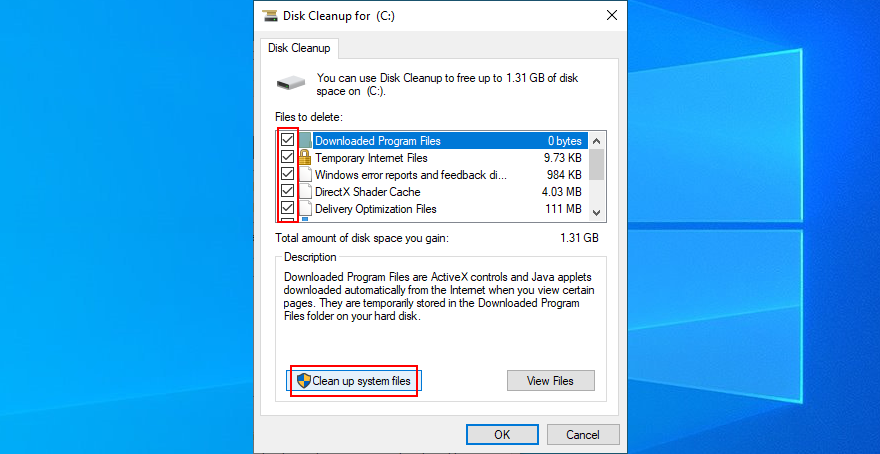
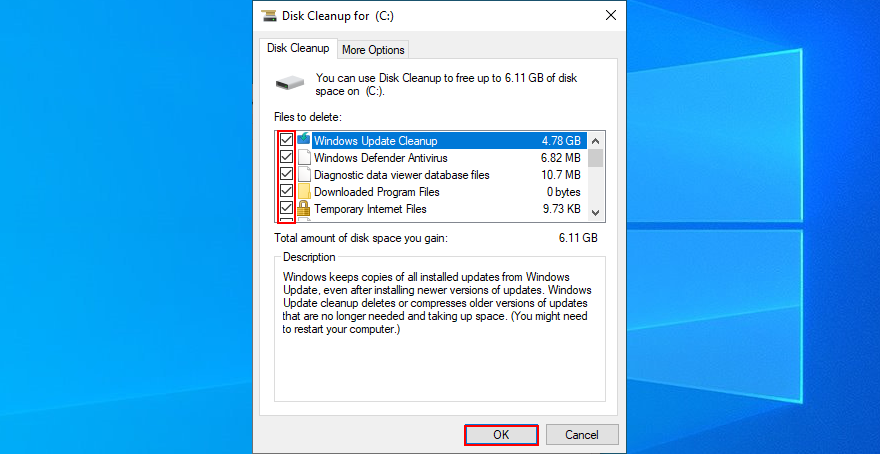
다양한 하드웨어 문제는 누락되거나 보류 중인 Windows 업데이트로 인해 발생합니다. 이런 식으로 UNEXPECTED STORE EXCEPTION 정지 코드로 끝날 수도 있습니다.
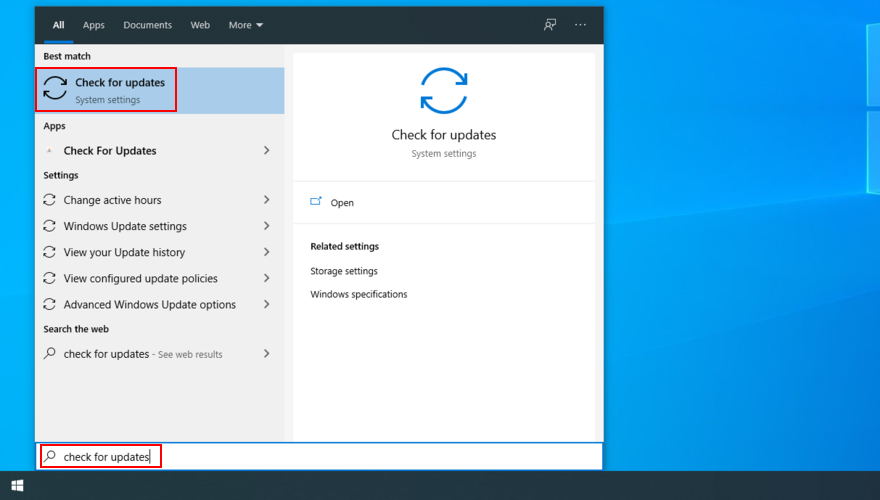
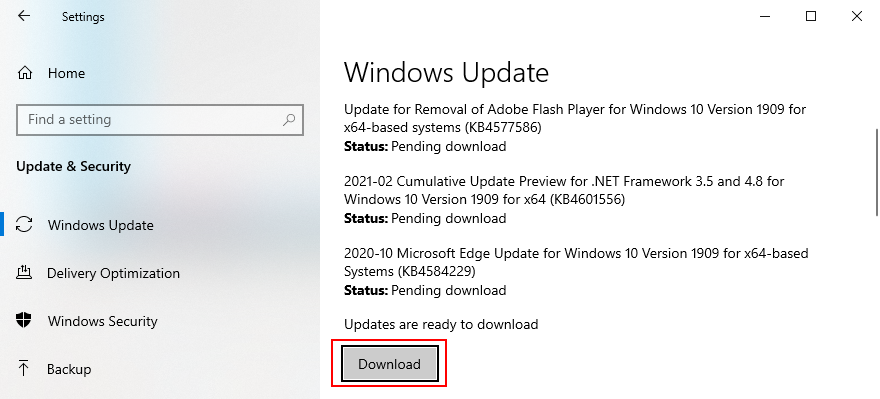
사용되지 않거나 누락된 드라이버가 Windows 10에 설치되어 있으면 하드웨어 기능 문제는 물론 UNEXPECTED STORE EXCEPTION과 같은 BSOD 오류가 발생할 수 있습니다.
이 문제를 해결하려면 드라이버를 다시 설치하고 최신 버전으로 업데이트할 수 있습니다.

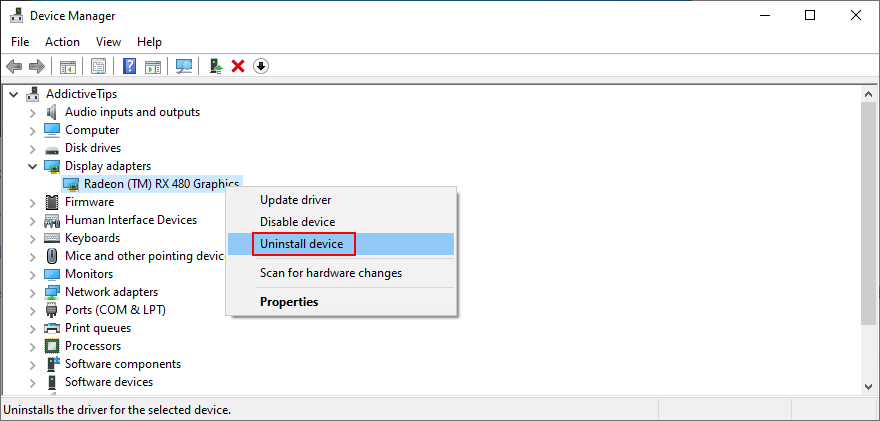
결함이 있는 드라이버를 찾는 데 어려움을 겪고 있다면 Microsoft의 DriverVerifier를 사용 하는 것이 좋습니다 . 설치된 각 장치 드라이버에 대한 자세한 정보를 표시합니다.
PC를 재부팅한 후에도 블루 스크린 메시지가 계속 표시되는지 확인해야 합니다. 이 경우 다음 단계를 진행하십시오.

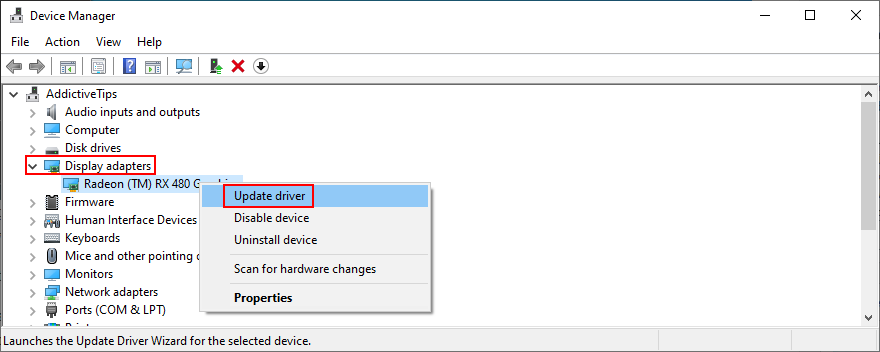
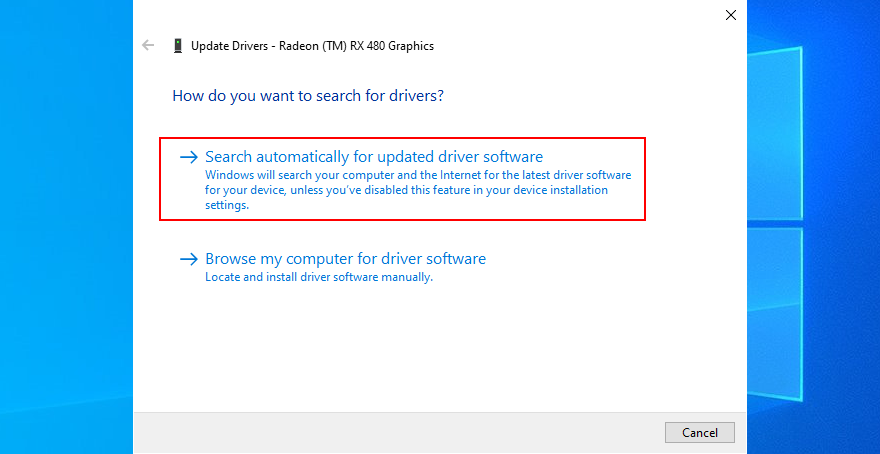
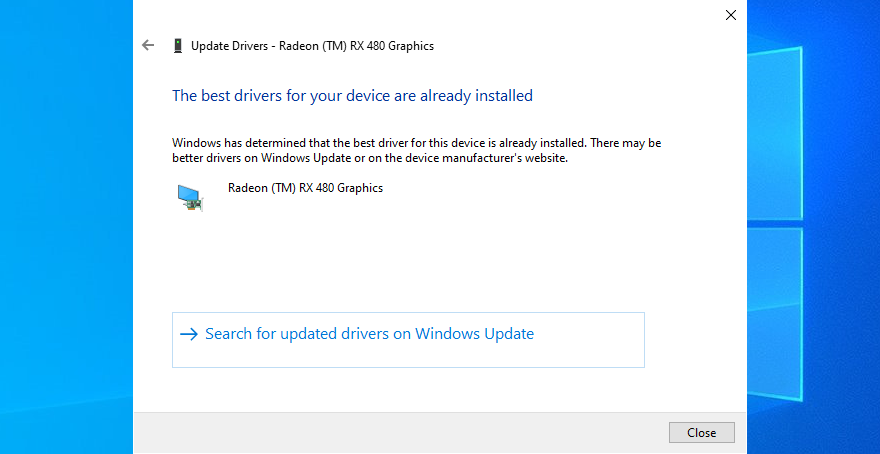
불행히도 Microsoft는 일반적으로 인터넷에서 최신 드라이버 버전을 검색하는 데 실패합니다. 다른 솔루션은 제조업체 웹 사이트에서 드라이버를 수동으로 다운로드하는 것입니다.
그러나 운영 체제 및 아키텍처 유형에 대해 잘못된 드라이버를 얻는 위험을 감수하고 싶지 않다면 드라이버 업데이트 도구 를 사용하는 것이 좋습니다 .
또한 동시에 여러 드라이버를 업데이트하는 데 도움이 됩니다. 도구를 실행하기만 하면 됩니다. 컴퓨터에서 모든 이전 드라이버를 검색하고 웹에서 최신 버전을 다운로드합니다.
컴퓨터에 RAM 카드에 문제가 있을 수 있으며, 이로 인해 UNEXPECTED STORE EXCEPTION 오류 코드를 비롯한 다양한 하드웨어 문제가 발생할 수 있습니다.
그러나 Windows 메모리 진단 덕분에 타사 소프트웨어 솔루션에 의존하지 않고도 이를 신속하게 확인할 수 있습니다.
컴퓨터는 Windows를 시작하기 전에 시스템 메모리를 진단하고 식별된 문제를 복구합니다. 좀 더 고급 스러운 것을 선호한다면 MemTest86을 살펴 보십시오 .
하드 드라이브에 손상된 섹터가 있는 경우 통합 Windows 유틸리티인 CHKDSK(디스크 검사)를 사용하여 수정할 수 있습니다. Windows 파일의 경우 SFC(시스템 파일 검사기)로 전환해야 합니다 .
그러나 더 심각한 문제의 경우 DISM(배포 이미지 서비스 및 관리)을 확인해야 합니다. 세 가지 도구는 모두 명령 프롬프트에서 실행할 수 있습니다.
콘솔 환경에 대한 이전 경험이 필요하지 않으므로 걱정하지 마십시오. 아래 지침을 따르면 UNEXPECTED STORE EXCEPTION 오류를 즉시 수정할 수 있습니다.
chkdsk c: /f기본 C: 파티션 에 Windows가 설치된 경우 실행 합니다. 그렇지 않으면 c:올바른 파티션 문자로 바꿉니다.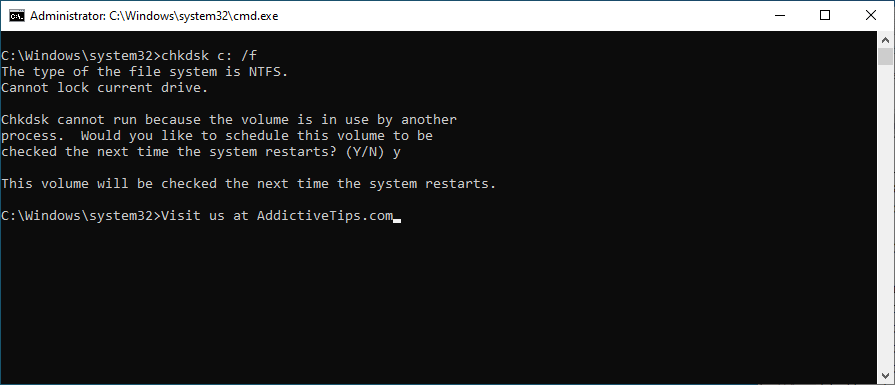
여전히 Blue Screen of Death 오류 메시지가 표시되면 다음 도구를 진행하십시오.
UNEXPECTED STORE EXCEPTION 정지 코드가 손상된 시스템 파일로 인해 발생한 경우 지금쯤 사라져야 합니다. 그러나 그렇지 않은 경우 다음 유틸리티를 실행하십시오.
DISM /online /cleanup-image /scanhealth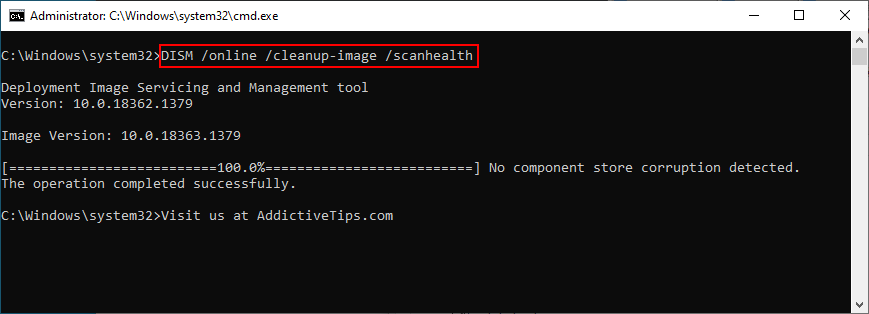
DISM /online /cleanup-image /restorehealth하여 수정하십시오.sfc /scannow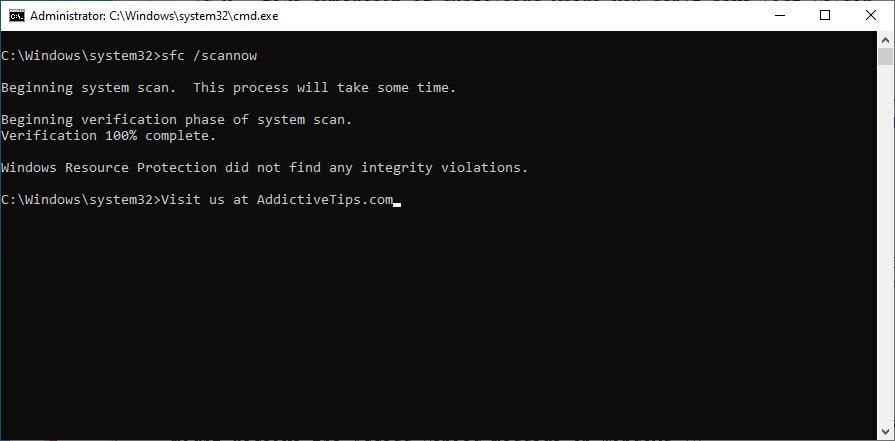
최근 컴퓨터 활동으로 인해 운영 체제가 손상되어 레지스트리 손상 및 디스크 오류가 발생했을 수 있습니다. 그러나 Windows 10을 이전 체크포인트로 롤백하면 이러한 변경 사항을 쉽게 취소할 수 있습니다.
시스템 복구가 항상 예상대로 작동하는 것은 아니지만 그래도 시도해 볼 가치가 있습니다. 특정 복원 지점을 만든 후에 설치한 게임과 응용 프로그램은 더 이상 사용할 수 없습니다.
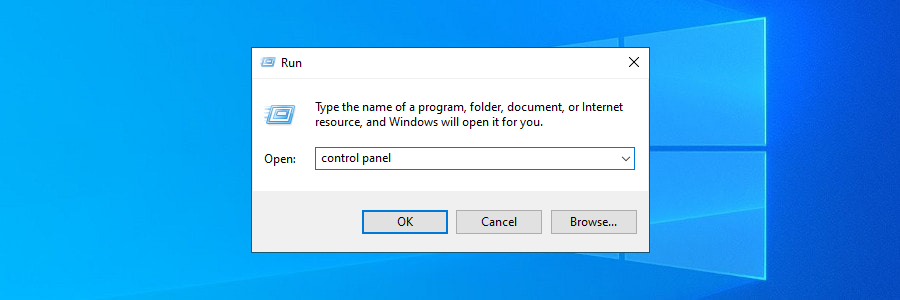
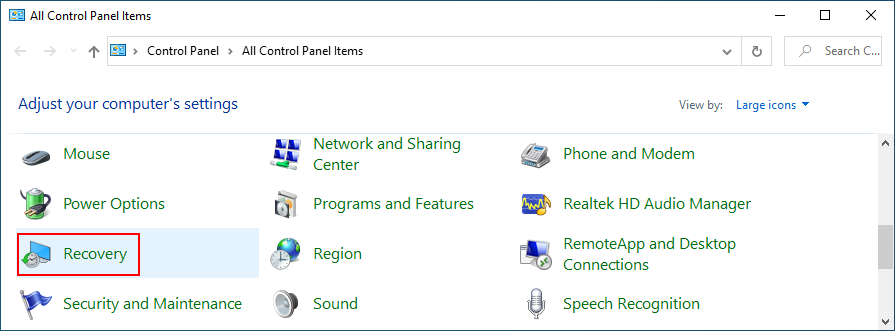
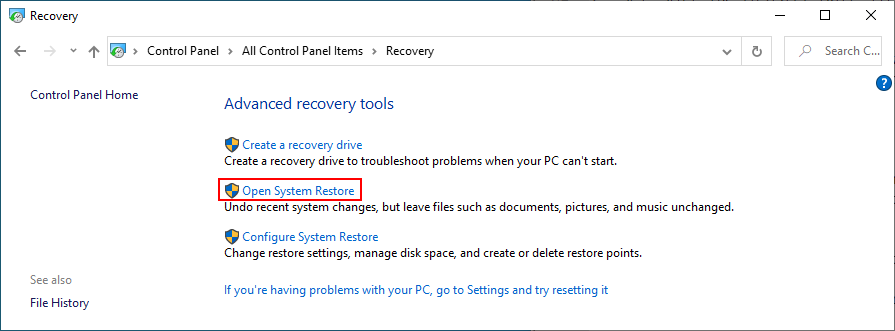
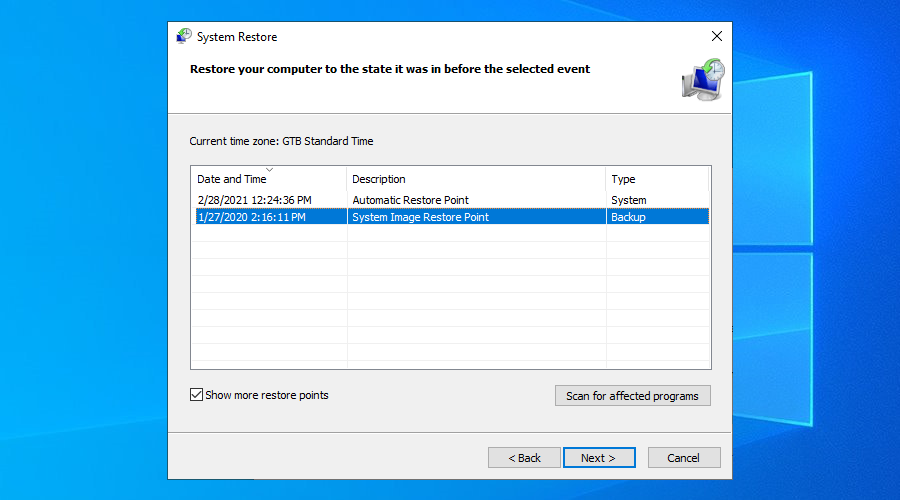
반면에 시스템 복원 지점이 생성되지 않았거나 Windows가 재부팅 후 수정 사항을 취소하지 못하는 경우 다음으로 가장 좋은 방법은 유죄 프로그램을 제거하는 것입니다.
최근에 설치한 일부 소프트웨어 프로그램이 운영 체제에서 지원되지 않아 예기치 않은 스토어 예외 블루 스크린 오류가 발생할 수 있습니다.
새 응용 프로그램을 설치한 직후 중지 코드가 화면에 나타나기 시작했다면 PC에서 제거하기만 하면 됩니다.
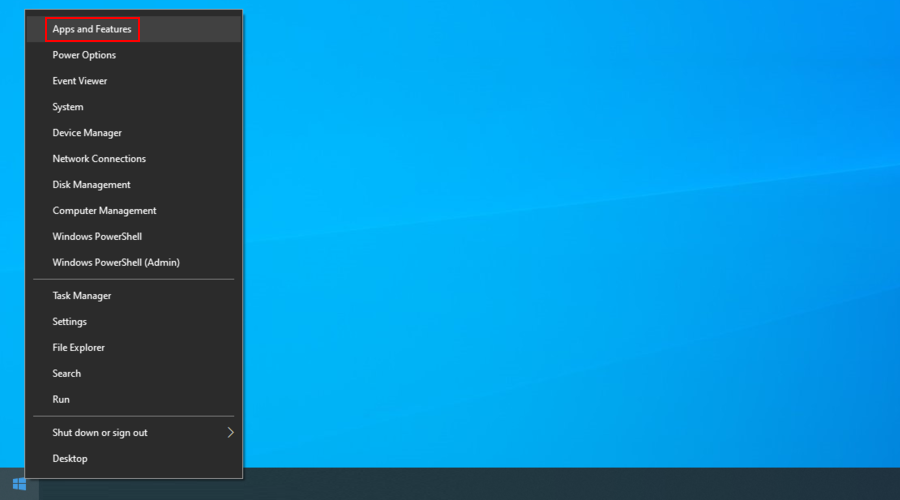
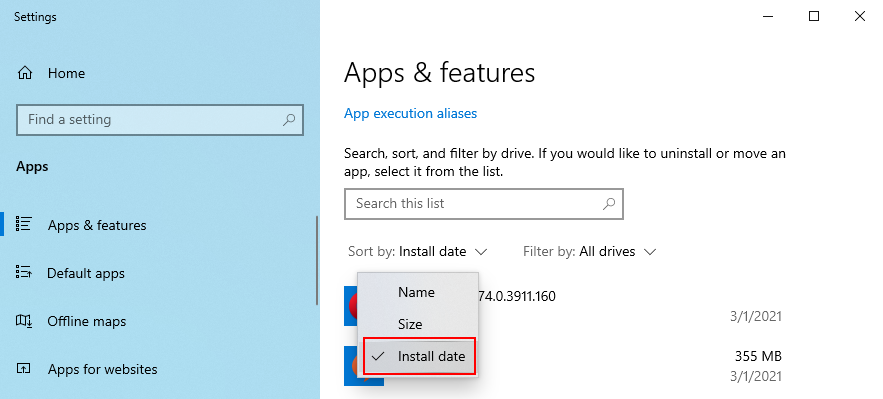

그러나 Windows 기본 제공 제거 프로그램은 남은 파일과 레지스트리 항목을 제거할 수 없습니다. 이 시나리오를 방지하려면 대신 소프트웨어 제거 프로그램을 사용할 수 있습니다 . 게다가, 당신은 동시에 여러 프로그램을 제거하기 위해 하나를 믿을 수 있습니다.
BIOS에서 오버클러킹을 활성화하여 CPU, GPU 또는 RAM을 늘리면 하드 드라이브가 손상되어 UNEXPECTED STORE EXCEPTION 중지 코드가 발생했을 수 있습니다. 특히 쿨러가 초과 근무하는 경우.
좋은 소식은 컴퓨터에서 오버클러킹 소프트웨어를 끄고 제거하여 이 문제를 쉽게 해결할 수 있다는 것입니다. 그렇지 않으면 BIOS에서 변경할 수 있습니다.
BIOS가 오래된 경우 블루 스크린 오류가 표시되는 것에 놀라지 마십시오. 그러나 현재 BIOS 버전 을 식별하고 업데이트하여 이 문제를 해결할 수 있습니다 .
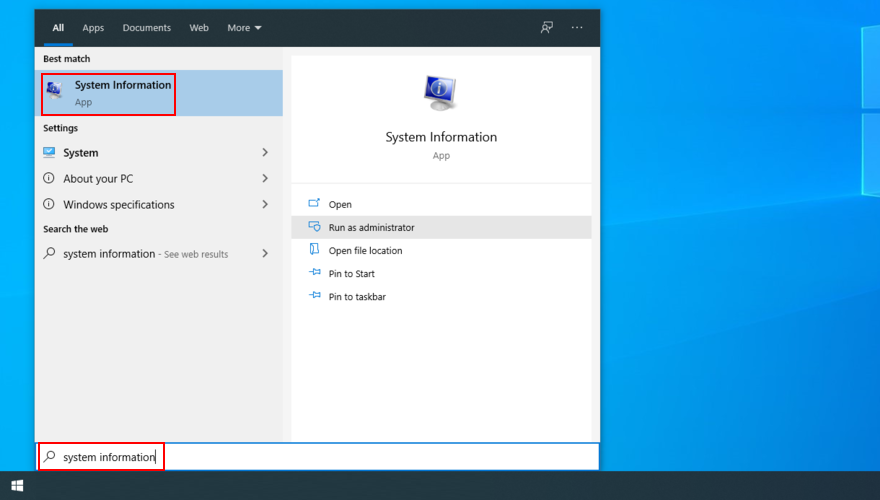
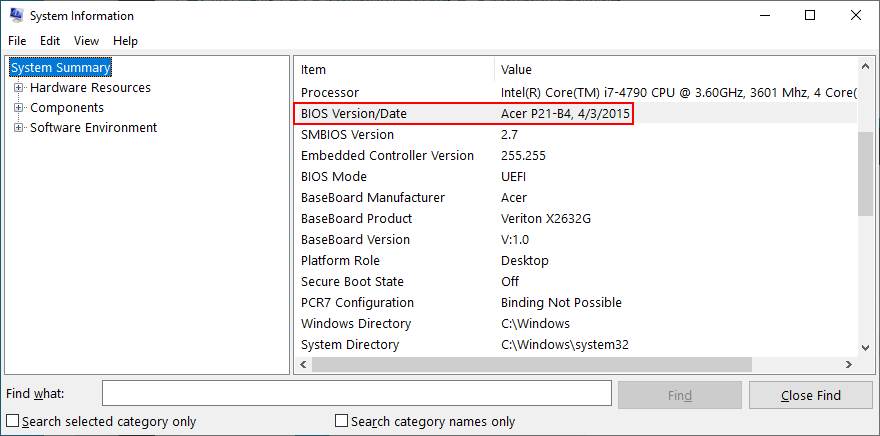
BIOS에 대한 사용자 정의 변경은 수행 중인 작업을 모르는 경우 운영 체제 전체에 치명적일 수 있습니다. 귀하 또는 귀하의 PC에 액세스할 수 있는 다른 사람이 BIOS 설정을 구성한 경우 기본값으로 복원해야 합니다.
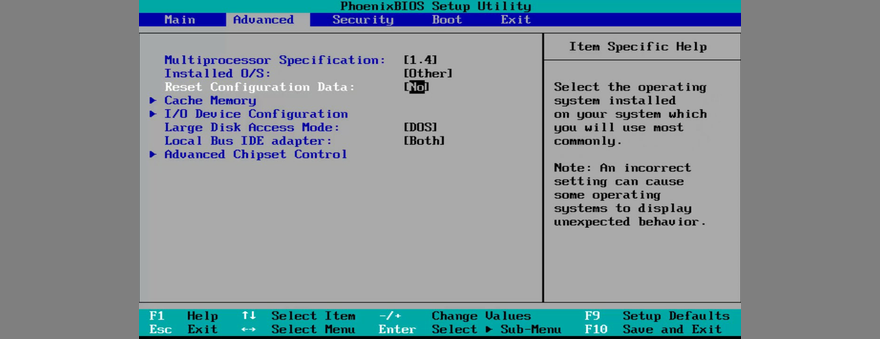
USB 포트에 결함이 있는 경우 잘못된 장치 연결은 하드웨어를 손상시키고 UNEXPECTED STORE EXCEPTION과 같은 블루 스크린 오류를 일으킬 수 있습니다. 장치를 다른 USB 포트로 전환해 보십시오.
또한 최근에 웹캠이나 Wi-Fi 어댑터와 같은 새 장비를 컴퓨터 장치에 연결했다면 플러그를 뽑고 정지 코드가 해결되었는지 확인하십시오.
그리고 손을 더럽힐 의향이 있다면 시스템을 종료하여 RAM 카드와 마더보드를 포함한 모든 하드웨어 구성 요소를 제거하고 재장착하십시오.
장치를 조심스럽게 다시 연결하고 올바른 슬롯에 넣은 다음 PC를 켜서 결과를 확인하십시오. 종종 블루 스크린 오류 메시지를 해결하는 간단한 트릭입니다.
클린 윈도우 10 부팅은 예기치 못한 상점 예외와 같은 죽음의 오류 블루 스크린을 포함한 컴퓨터 문제의 많은 문제 해결을위한 안전한 환경을 만듭니다.
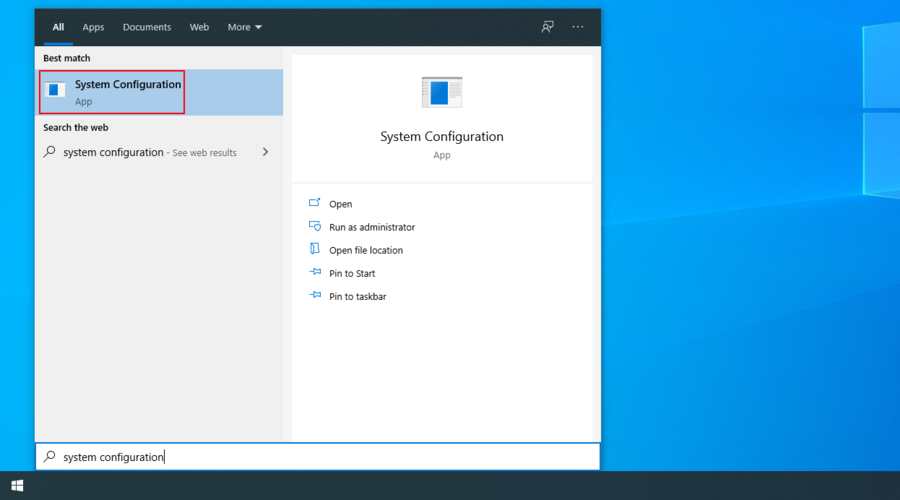
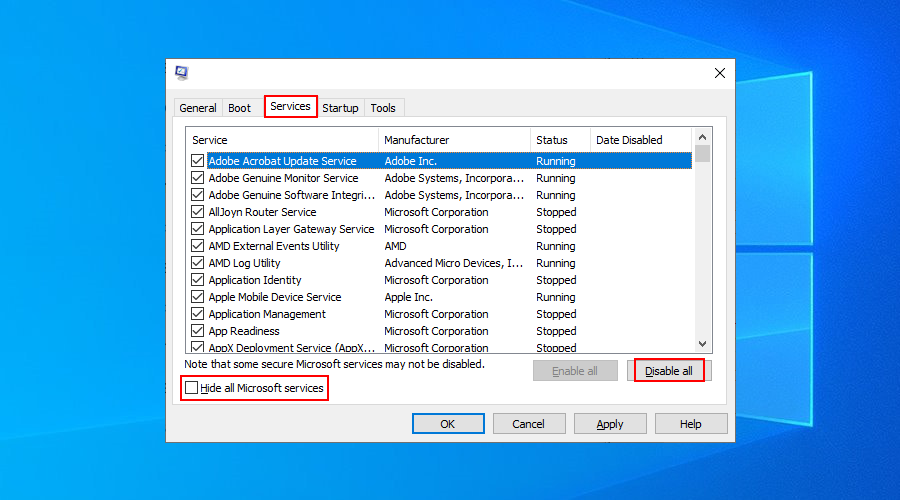
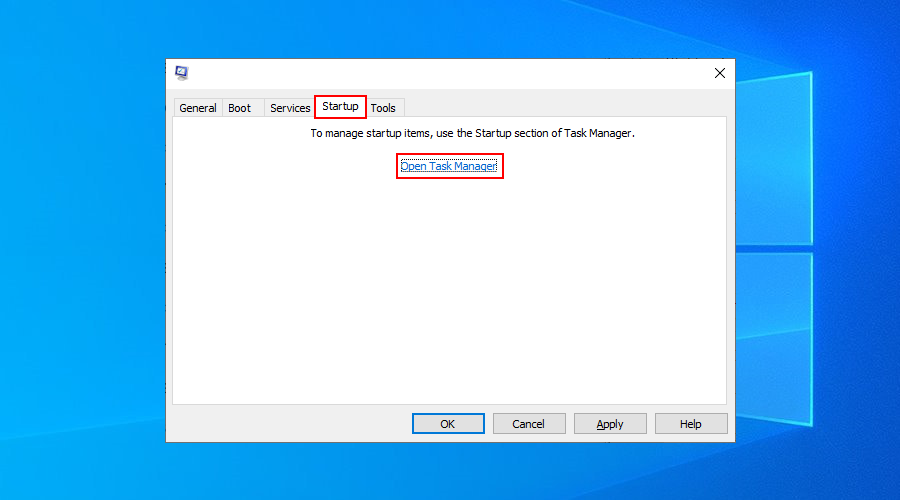
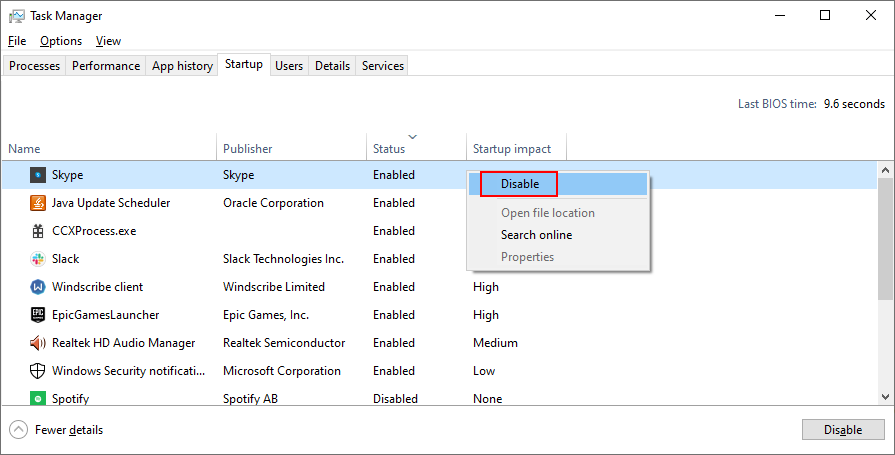
요약하자면 UNEXPECTED STORE EXCEPTION은 하드웨어 오류로 인한 BSOD 오류입니다. 디스크 공간을 확보하고 Windows 10 및 장치 드라이버를 최신 버전으로 업데이트하고 RAM을 확인하여 문제를 해결할 수 있습니다.
또한 내부 도구를 사용하여 하드 드라이브 및 시스템 손상을 복구하거나, Windows를 이전 검사점으로 롤백하거나, 시스템 복구 모드가 실패할 경우 최근 응용 프로그램을 제거하려고 시도할 가치가 있습니다.
하드웨어 문제로 이어지는 과열을 방지하려면 오버클럭킹을 비활성화해야 합니다. 또한 BIOS를 업데이트하고, BIOS를 기본값으로 재설정하고, 하드웨어 구성 요소를 제거 및 재장착하고, Windows 클린 부팅을 수행할 수 있습니다.
모두 실패하면 Windows 10에서 공장 초기화 수행 을 고려할 때 입니다.
UNEXPECTED STORE EXCEPTION 정지 코드를 어떻게 없앨 수 있었습니까? 중요한 단계를 놓쳤습니까? 아래 댓글 섹션에 알려주십시오.
일어나야 할 시간에 따라 취침 시간 알림을 받는 방법
휴대폰에서 컴퓨터를 끄는 방법
Windows 업데이트는 기본적으로 레지스트리 및 다양한 DLL, OCX, AX 파일과 함께 작동합니다. 이러한 파일이 손상되면 Windows 업데이트의 대부분의 기능이
최근 새로운 시스템 보호 제품군이 버섯처럼 쏟아져 나오고 있으며, 모두 또 다른 바이러스 백신/스팸 감지 솔루션을 제공하고 있으며 운이 좋다면
Windows 10/11에서 Bluetooth를 켜는 방법을 알아보세요. Bluetooth 장치가 제대로 작동하려면 Bluetooth가 켜져 있어야 합니다. 걱정하지 마세요. 아주 간단합니다!
이전에 우리는 사용자가 PDF 병합 및 분할과 같은 옵션을 사용하여 문서를 PDF 파일로 변환할 수 있는 훌륭한 PDF 리더인 NitroPDF를 검토했습니다.
불필요한 문자가 포함된 문서나 텍스트 파일을 받아보신 적이 있으신가요? 텍스트에 별표, 하이픈, 공백 등이 많이 포함되어 있나요?
너무 많은 사람들이 내 작업 표시줄에 있는 Windows 7 시작 상자 옆에 있는 작은 Google 직사각형 아이콘에 대해 물었기 때문에 마침내 이것을 게시하기로 결정했습니다.
uTorrent는 토렌트 다운로드에 가장 인기 있는 데스크톱 클라이언트입니다. Windows 7에서는 아무 문제 없이 작동하지만, 어떤 사람들은
컴퓨터 작업을 하는 동안에는 누구나 자주 휴식을 취해야 합니다. 휴식을 취하지 않으면 눈이 튀어나올 가능성이 큽니다.







